Korisnici Windowsa mogu se prijaviti u jedan sustav sa svojim vjerodajnicama, a više korisnika može koristiti sustav više puta jednostavnom odjavom iz sustava. Odjava iz sustava ne ubija nijedan program koji se izvodi za taj određeni profil korisnika. Ali to u konačnici može usporiti sustav jer će program drugih korisnika pojesti dovoljno resursa. Te korisnike možete jednostavno odjaviti sa svog trenutnog računa. Prati ove korake.
Kako se odjaviti s drugih korisnika u sustavu Windows 10
Postoje dva načina odjave drugih korisnika iz sustava Windows 10. Slijedite bilo koju od ovih metoda -
Metoda - 1 Korištenje upravitelja zadataka
Prva metoda uključuje upotrebu upravitelja zadataka i najjednostavnija je.
1. U početku pritisnite Windows tipka + X tipke zajedno.
2. Zatim kliknite na “Upravitelj zadataka”Da biste jednom pristupili Upravitelju zadataka.

3. Kada se otvori upravitelj zadataka, kliknite na “Korisnici".
4. Ovdje ćete primijetiti sve korisnike koji su trenutno prijavljeni u sustav.
5. Odaberite korisnika kojeg želite odjaviti i kliknite na “Odjavi se”Da to učini.
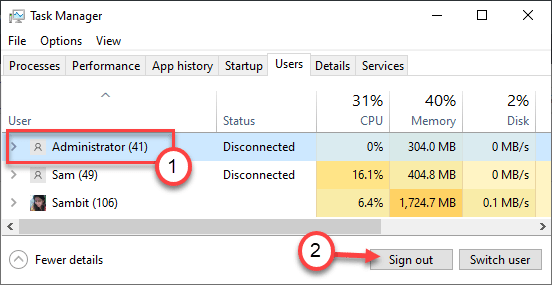
6. Kada vidite upit koji traži daljnje dopuštenje za odjavu s odgovarajućeg korisničkog računa, kliknite na “Odjavi se korisnik“.
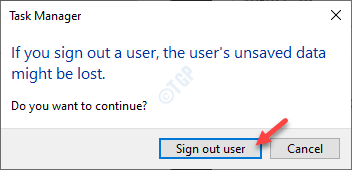
Također možete desnom tipkom miša kliknuti određeni račun i kliknuti na “Odjavi se”Za odjavu s određenog korisničkog računa.
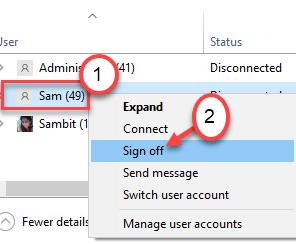
Na ovaj se način možete odjaviti s ovih korisničkih računa.
2. metoda - Korištenje naredbenog retka
Ako niste u mogućnosti koristiti Upravitelj zadataka, upotrijebite naredbeni redak za odjavu s određenog korisničkog računa.
1. Napišite "cmd"U okviru za pretraživanje.
2. Zatim, desni klik na “Naredbeni redak"I odaberite"Pokreni kao administrator“.

3. Kada se naredbeni redak pojavi na vašem zaslonu, unesite ovaj kôd za prikaz dostupnih korisničkih računa.
sesija upita
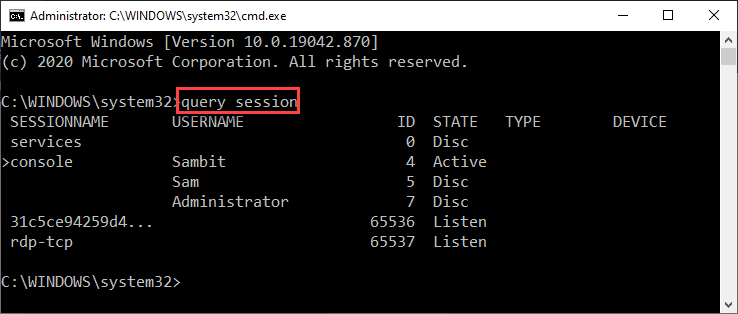
4. Ovdje ćete primijetiti sve korisnike koji su trenutno prijavljeni u sustav. Zabilježite određeni ID zajedno s korisničkim računom.
5. Zatim napišite ovu naredbu i izmijenite je prema svojim zahtjevima
odjaviti se iskaznica
[
BILJEŠKA –
Zamijenite "iskaznica'S određenim ID-om koji ste primijetili i izvršite ovu naredbu.
Primjer - Kako se želimo odjaviti s računa "SAM", promijenili smo "ID" s njegovim podređenim ID-om (u ovom slučaju to je "5"). Dakle, naredba je -
odjaviti se 5
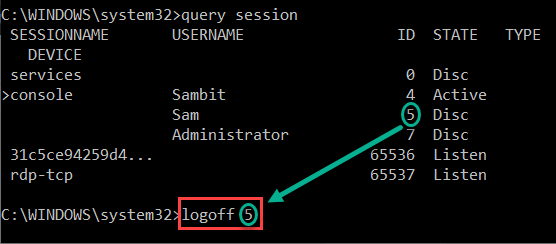
]
Nakon izvršavanja ovog koda uspješno ste se odjavili sa svog računala.
Možete provjeriti radi li ovo.
Izvršite ovu naredbu u terminalu Command Prompt.
sesija upita
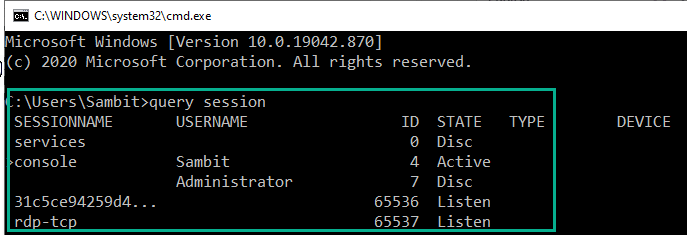
Na terminalu nećete vidjeti odjavljeni korisnički račun. Možete odjaviti druge korisnike slijedeći istu metodu.
To je to! Na ovaj način možete jednostavno odjaviti druge korisničke račune sa svog računala.


